Юзер, прочь с экрана!
2 октября 2019
Экран приветствия Windows содержит имена пользователей системы и имя последнего, кто в нее вошел. В случае с личным компьютером это удобно, но если им пользуются и другие, то иногда нежелательно демонстрировать имена существующих учетных записей. Пусть коллеги вводят те данные, которые им выдали. Ну, или попытаются угадать.
Довольно часто бывает, что учетных записей на компьютере заведено больше, чем используется. Например, если компьютер достался одному пользователю от другого, но переустановки системы не было – лишь завели нового пользователя. Чтобы скрыть имя пользователя с экрана приветствия, нам понадобится редактор реестра, а в нем – раздел:
HKLM\SOFTWARE\Microsoft\Windows NT\CurrentVersion\Winlogon\SpecialAccounts\UserList
Нажимаем Пуск (или используем комбинацию Win + X) и выбираем Управление компьютером.
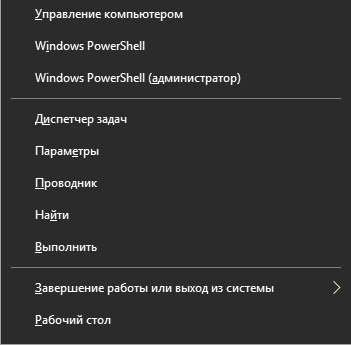
В окне оснастки в левой колонке выбираем Локальные пользователи и группы → Пользователи.
Запоминаем имя учетной записи, которую хотим скрыть.
Узнать имена пользователей также можно, введя в командной строке командуnet users.
Внимание! Имя и Полное имя — разные вещи. Нам необходимо знать Имя (Name) пользователя.
Пуск → Выполнить (или Windows +R), вводим regedit и нажимаем ОК или клавишу ввода на клавиатуре. В открывшемся окне редактора реестра переходим в нужный раздел... А раздела SpecialAccounts\UserList в последних версиях Windows и нет!
Создаем нужные разделы. Правой кнопкой щелкаем по нужному имени раздела и в контекстном меню выбираем Создать → Раздел.
Естественно, изначально нужный раздел пуст. В разделе UserList создаем новый параметр DWORD (32 бита).
В качестве имени параметра указываем то имя, которое хотим скрыть. Значение параметра по умолчанию изменять не нужно – оно должно оставаться таким, как предложено при создании, то есть 0. Закройте редактор реестра и выйдите из системы. Для проверки совершите перезагрузку ОС: если вы всё сделали правильно, выбранная вами учетная запись будет отсутствовать.
В дальнейшем, если нужно будет вернуть пользователя обратно на экран, достаточно удалить соответствующий ему параметр DWORD или изменить значение на 1.
Как скрыть, так и вернуть отображение учетной записи можно командой из командной строки.
Скрыть:
reg add "HKLM\SOFTWARE\Microsoft\Windows NT\CurrentVersion\Winlogon\SpecialAccounts\UserList" /t REG_DWORD /f /d 0 /v UserName
Вернуть:
reg delete "HKLM\SOFTWARE\Microsoft\Windows NT\CurrentVersion\Winlogon\SpecialAccounts\UserList" /v UserName
Вместо параметра UserName задаем имя пользователя, которое скрываем или хотим вернуть.
Внимание! Произведенные изменения скрывают пользователя не только на экране приветствия, но и в оснастке Учетные записи пользователей Панели управления, они остаются доступными только через оснастку Локальные пользователи и группы консоли MMC.
Затруднить действия хакера можно также через оснастку Локальная политика безопасности. Пуск → Выполнить secpol.msc. В левой колонке открывшегося окна выбираем ветку Локальные политики → Параметры безопасности. Затем выбираем параметр Интерактивный вход в систему: не отображать последнее имя пользователя», кликаем по нему дважды и активируем радиокнопку.
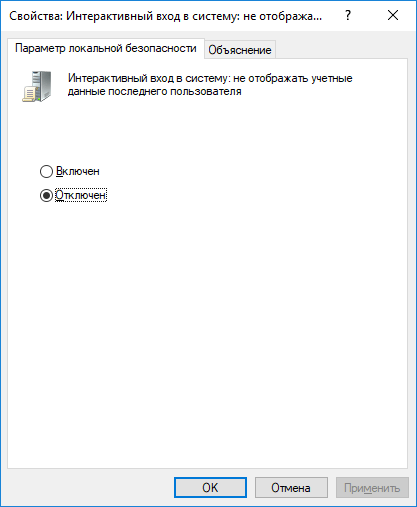
Как всегда, сделать это можно и командами (отключение и включение отображения соответственно):
reg add "HKLM\SOFTWARE\Microsoft\Windows\CurrentVersion\Policies\System" /t REG_DWORD /f /v dontdisplaylastusername /d 1
reg add "HKLM\SOFTWARE\Microsoft\Windows\CurrentVersion\Policies\System" /t REG_DWORD /f /v dontdisplaylastusername /d 0
Антивирусная правДА! рекомендует
Мы советуем использовать описанный метод для сокрытия только тех учетных записей, которые вам сейчас не нужны (скажем, в случае провинности детей). Дело в том, что скрытая учётная запись остаётся активной, но с экрана приветствия войти в неё нельзя (невозможен консольный доступ). Войти в нее можно удаленно – с помощью удалённого рабочего стола. Также от имени скрытой учётной записи можно запускать любые приложения и апплеты. Для этого, войдя в систему под другой учётной записью, можно использовать команду: runas /user:<имя> >приложение>
Еще хуже обстоит дело, если вы скрыли учетную запись администратора. При запуске операций, требующих повышения прав, система контроля UAC предлагает ввести пароль существующего аккаунта администратора. Если учётная запись единственного администратора на компьютере была скрыта вышеописанным образом, то ввести его пароль будет невозможно – в окне запроса UAC будет неактивна кнопка Да, а поле ввода пароля будет отсутствовать.
Если вы скрыли всех администраторов в системе, то придётся править реестр, загрузившись с внешнего диска.


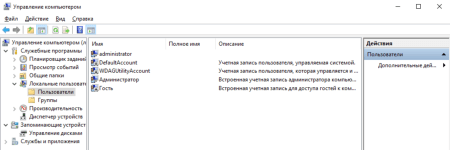
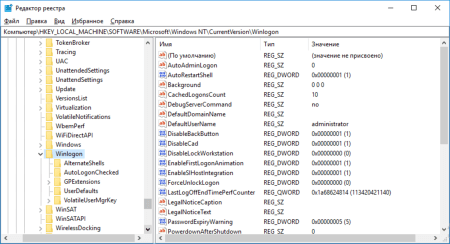
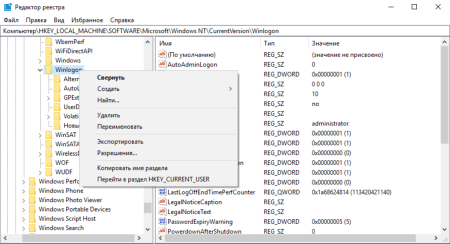
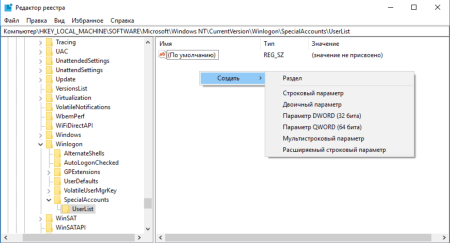
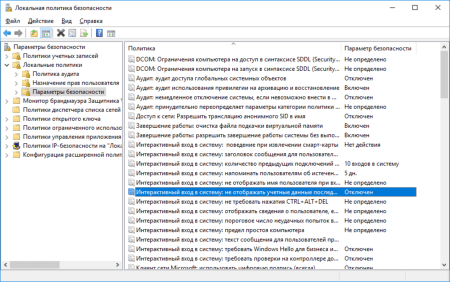
![[ВКонтакте]](http://st.drweb.com/static/new-www/social/no_radius/vkontakte.png)
![[Twitter]](http://st.drweb.com/static/new-www/social/no_radius/twitter.png)
Нам важно ваше мнение
Чтобы оставить комментарий, нужно зайти через свой аккаунт на сайте «Доктор Веб». Если аккаунта еще нет, его можно создать.
Комментарии пользователей
zarehye
13:27:40 2020-03-15
Slava90
11:54:50 2020-03-14
achemolganskiy
05:23:24 2019-10-05
Lenba
23:09:16 2019-10-02
I23
23:01:17 2019-10-02
Serg07
22:20:19 2019-10-02
Шалтай Александр Болтай
21:50:00 2019-10-02
dyadya_Sasha
21:38:45 2019-10-02
orw_mikle
20:41:57 2019-10-02
razgen
20:25:27 2019-10-02
Zserg
19:46:38 2019-10-02
I46
19:41:38 2019-10-02
JJK
19:39:27 2019-10-02
anatol
19:05:44 2019-10-02
Татьяна
18:24:56 2019-10-02
matt1954
18:16:43 2019-10-02
Геральт
18:15:17 2019-10-02
Toma
17:17:04 2019-10-02
lexa9135
15:43:02 2019-10-02
Masha
14:59:22 2019-10-02
eaglebuk
14:38:12 2019-10-02
robot
13:28:25 2019-10-02
Dmur
12:45:30 2019-10-02
ЕК
12:42:55 2019-10-02
ЕК
12:42:18 2019-10-02
vinnetou
12:34:26 2019-10-02
Morpheus
12:14:10 2019-10-02
Alexander
12:09:29 2019-10-02
DrKV
11:41:38 2019-10-02
Денисенко Павел Андреевич
11:07:39 2019-10-02
maestro431
10:51:18 2019-10-02
EvgenyZ
10:45:49 2019-10-02
vkor
10:38:57 2019-10-02
Статью - в избранное.
Vlad X
07:51:51 2019-10-02
Вчера не мог зайти на сайт,наверно что-то случилось.
Пaвeл
07:28:30 2019-10-02
L1t1um
07:19:16 2019-10-02
ka_s
07:04:47 2019-10-02
DoctorW
06:27:15 2019-10-02
cruise
06:26:53 2019-10-02
Tanya086
06:22:31 2019-10-02
Sasha50
06:18:19 2019-10-02
Xamanaptr
06:09:50 2019-10-02
Саня
06:06:34 2019-10-02
Korney
06:00:53 2019-10-02
SGES
05:23:11 2019-10-02
Lex
05:02:57 2019-10-02
Неуёмный Обыватель
04:41:39 2019-10-02
Lia00
03:07:44 2019-10-02